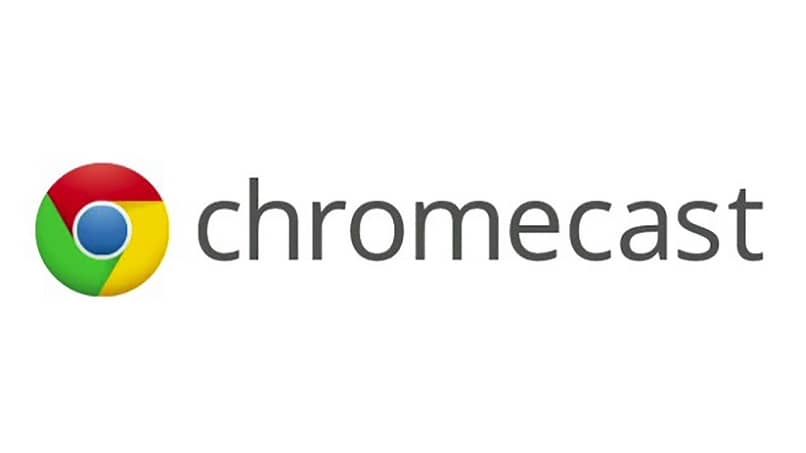
Receber! Caso você tenha lido sobre isso Google Chromecast mas você não tem certeza de como tirar proveito disso, então você chegou ao posto certo. Posteriormente, falaremos com você em detalhes sobre a função mais importante deste dispositivo.
Ou seja, vamos te mostrar como transmitir ou espelhar a tela do seu celular Android na TV com o Google Chromecast em alguns minutos. Mas é claro que você deve primeiro instalar o Chromecast em uma rede Wi-Fi ou TV e, em seguida, conectar seu Android ao dispositivo.
O que é o Google Chromecast?
Em suma, este novo dispositivo do Google nos permite configurar o Chromecast a partir do PC ou dispositivos Android para projetar muito conteúdo multimídia na nossa TV de uma forma simples.
Este aparelho vem com um cabo USB que é conectado à televisão e outro que vai diretamente para a corrente elétrica. Uma vez conectado, iremos configurá-lo com qualquer outro dispositivo como um telefone celular ou um PC para projetar o conteúdo em nossa TV.
Assim você pode reproduza um vídeo do YouTube em seu PC e assista no conforto da sua televisão, um dos maiores benefícios que oferece. Conta ainda com um grande número de modelos para que possa escolher o que melhor se adapta às suas necessidades.
Assim que conectarmos este dispositivo à TV, teremos um assistente que nos guiará pelo processo de instalação. O primeiro passo será conecte o Google Chromecast à nossa rede de internetcaso contrário, não será capaz de funcionar.
Se quiser projetar conteúdo multimídia de um tablet ou dispositivo móvel, você terá que baixar o aplicativo Google Home. Que está disponível gratuitamente na App Store e na Google Play Store. Em seguida, você deve configurar o dispositivo Google Home, para emparelhe seu Android com o Chromecast.
Recursos do Google Chromecast
Se a função desse dispositivo inovador do Google não estiver muito clara para você, mais tarde nos aprofundaremos em tudo que ele nos permite fazer. Em resumo, com este incrível dispositivo teremos a oportunidade de assistir filmes, séries, vídeos, jogos, documentários de plataformas de streaming como Amazon Prime, HBO, Netflix.
- Você também pode usar a TV para jogar videogame do seu celular para aproveitar a tela ampla e assim a jogabilidade será muito mais confortável.
- Podemos até usar esse aparelho para ouvir músicas, transformá-lo em um karaokê profissional com a letra de nossas musicas favoritas ou ouça podcast da TV sem problemas.
- Por fim, você também pode usar a tela da TV para editar ou explicar apresentações do PowerPoint ou do Google, que é um ferramenta interativa muito útil no campo acadêmico.
Passos para lançar a tela do meu celular Android na TV com o Google Chromecast
A seguir, nesta nova seção, mostraremos todas as etapas que você deve realizar para duplique a tela do seu celular Android na TV usando o dispositivo Google Chromecast. Simplesmente convidamos você a ler com atenção para que não tenha problemas para concluir o processo em alguns minutos. Continue lendo!
- Em primeiro lugar, você deve se certificar de que seu dispositivo móvel e o Google Chromecast estão conectados à mesma rede Wi-Fi.
- Posteriormente você deve entrar no aplicativo Google Home e clicar na opção “Perfil“encontrado na barra de ferramentas.
- Agora selecione a opção “Dispositivo de projeto“

- Feito isso, todo o conteúdo que você reproduz no seu celular será projetado na tela da sua TV sem problemas. Sem dúvida, isso representa uma grande vantagem porque você não precisará usar nenhum tipo de cabo.
- Também deve ser notado que você pode continuar usando seu celular ou PC enquanto o conteúdo multimídia é reproduzido no dispositivo Chromecast, o que é uma grande ajuda para continuarmos nossos negócios enquanto apreciamos nossos filmes ou vídeos favoritos.
- Por outro lado você não deve se preocupar com desligue o Google Chromecast, uma vez que não é necessário. Simplesmente, ao terminar de assistir o conteúdo deve clicar na opção de parar de transmitir para a TV.
Isso é tudo por hoje! Se esta informação foi útil para você, lembre-se compartilhe com todos os seus contatos, já que lendo este post você pode aprender como usar uma das muitas funções que o maravilhoso dispositivo Google Chromecast possui. Nos vemos em breve!